Kaip apsaugoti savo "Gmail" ir "Google" sąskaitą

Iš visų jūsų internetinių paskyrų yra didelė tikimybė, kad" Google "palaikys daugumą jūsų informacijos. Pagalvokite apie tai: jei naudojate "Gmail" elektroniniu paštu, "Chrome" naršymui tinkle ir "Android" savo mobiliajai programinei įrangai, tada jau naudojate "Google" beveik viską, ką darote.
Dabar, kai galvojote apie tai, kiek "Google" saugo ir saugo stuff, galvoja apie tai, kaip saugoma ši sąskaita. Ką daryti, jei kas nors gauna prieigą prie "Google" paskyros? Tai būtų banko ataskaitos "Gmail", asmeniniai failai "Drive", išsaugotos nuotraukos "Google" nuotraukose, pokalbių žurnalai iš "Hangout" ir daugiau daug . Baisi mintis, ar ne? Kalbėkime apie tai, kaip įsitikinti, kad jūsų paskyra yra tokia saugi, kokia ji yra.
Pradėkite naudodami saugos patikrinimą
"Google" patikrina, ar jūsų paskyros saugumas labai lengvas: naudokite tik integruotą apsaugą Patikrinimo įrankis jūsų paskyros puslapyje "Prisijungti ir sauga".
Paspaudus parinktį "Saugumo patikrinimas", jums bus pateiktas daugiapakopis formatas, kuris iš esmės tik paprašys peržiūrėti ir patvirtinti tam tikrą informaciją, tai neturėtų užtrukti taip ilgai, bet jūs tikrai norėsite pailsėti ir atidžiai peržiūrėti čia esančią informaciją.
Nustatykite atkūrimo telefoną ir el. laišką
Pirmoji parinktis yra labai paprasta: patvirtinkite atkūrimo telefoną numeris ir el. pašto adresas. Iš esmės, jei užblokuojate savo "Google" paskyrą, turėsite įsitikinti, kad šios medžiagos yra teisingos. Taip pat gausite el. Pašto adresą savo atkūrimo paskyroje, kai pagrindinė paskyra bus prisijungusi prie naujos vietos.
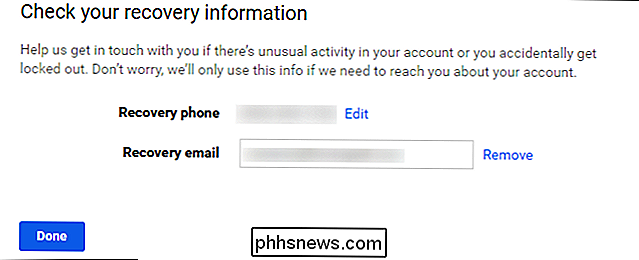
Žr. Naujausius saugos įvykius
Kai patvirtinsite šią informaciją, eikite į priekį ir spustelėkite "Atlikta". pateiks jus į meniu "Naujausi saugumo įvykiai" - jei pastaruoju metu nepadarėte su saugumu susijusių pokyčių, tada tikėtina, kad čia nieko neturėsite. Jei yra kažkas ir jūs nepadarėte jokių pakeitimų, nedvejodami atidžiai perskaitykite - tai gali reikšti tam tikrą įtartiną jūsų paskyros veiklą. Jei čia yra kažkas (kaip tai yra mano ekrano kopijoje), galite sužinoti, kas tai yra, spustelėję rodyklę žemyn šalia datos ir laiko. Kaip matote toliau, mano konkretus įvykis buvo leidimo paštu panaikinimas mano "iPad". Aš jau neturiu šios tabletės, todėl nereikia turėti leidimo. Vėlgi, jei viskas gerai atrodys, paspauskite mygtuką "Atrodo gerai".
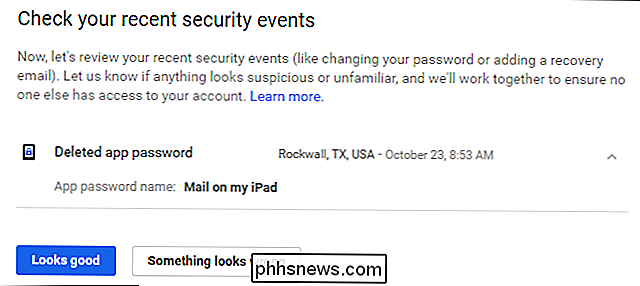
Sužinokite, kokie kiti įrenginiai įrašomi į jūsų sąskaitą
SUSIJĘS: Kaip pamatyti kitus įrenginius, įeinančius į jūsų "Google" paskyrą
Kitas skyrius gali arba gali užtrukti, priklausomai nuo to, kiek jūsų prijungtų įrenginių. Tai yra neabejotinai kažkas, į kurį norėtumėte atkreipti dėmesį, tačiau: jei nebenorite naudoti konkretaus įrenginio arba jo nenaudojate, nėra priežasties turėti prieigą prie jūsų paskyros! Taip pat verta paminėti, kad jei neseniai naudojate įrenginį, laikas, data ir vieta bus rodomi šalia vardo. Jei norite gauti daugiau informacijos apie konkrečius įrenginius, spustelėkite rodyklės pabaigoje esančią rodyklę žemyn.
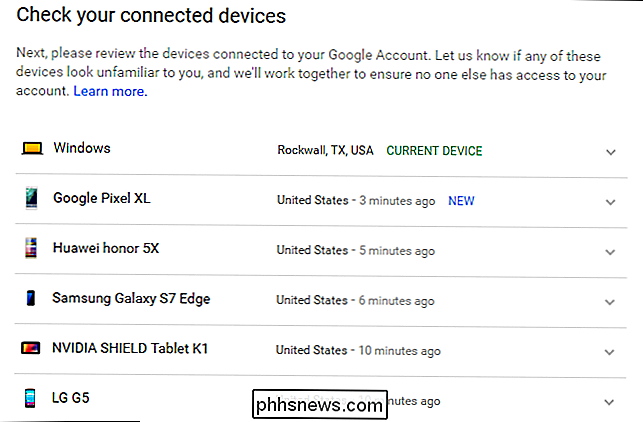
Čia taip pat bus paryškinti nauji įrenginiai, taip pat įspėjimas, kad jei jo neatpažinsite, kažkas gali turėti prieigą prie jūsų paskyros .
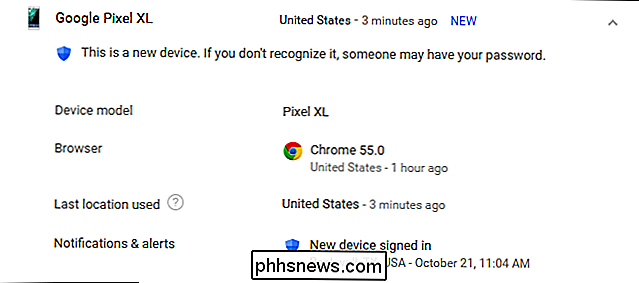
Išvalyti programas, turinčias prieigą prie jūsų paskyros
Kitas skyrius yra dar vienas svarbus: paskyros leidimai. Iš esmės tai yra viskas, kas turi prieigą prie jūsų "Google" paskyros - viskas, su kuria esate prisijungęs naudodamas "Gmail", arba kitaip suteikta prieiga prie jūsų paskyros. Sąraše ne tik bus rodoma, kokia yra programa ar įrenginys, bet būtent tai, su kuo ji turi prieigą. Jei nepamenate, kad suteikėte kažką prieigos (ar nebenaudojate atitinkamos programos ar įrenginio), tada spustelėkite mygtuką "Pašalinti", kad atšauktumėte prieigą prie paskyros. Jei tai yra sąskaita, kurią jūs iš tikrųjų naudojate ir netyčia pašalinsite, jums reikės iš naujo suteikti prieigą, kai kitą kartą prisijungsite.
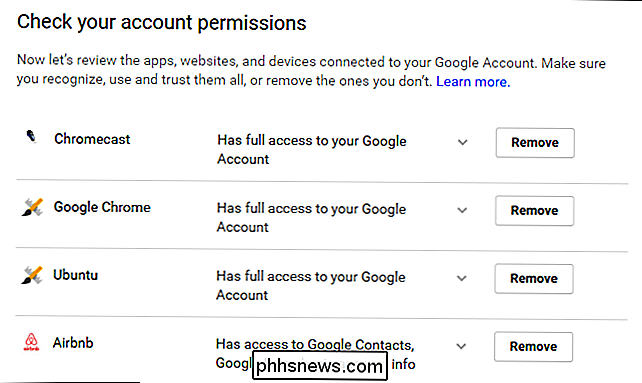
Galiausiai atliksite patvirtinimo dviem veiksmais nustatymus. Jei neturite šio nustatymo, mes padarysime tai žemiau.
Tačiau, jei tai padarysite, įsitikinkite, kad viskas yra naujausia. Patikrinkite savo telefono numerį ar kitą autentifikavimo metodą ir patvirtinkite, kad jūsų atsarginis kodas suma yra teisinga - jei nieko nenaudojate atsarginiam kodui nieko, bet liko mažiau nei 10, tai nėra teisinga!

Jei bet kuriuo tikrinimo proceso metu matote kažką negerai, nedvejodami palieskite mygtuką "Kažkas atrodo netinkamai" - tai yra dėl priežasčių! Kai duosite jam paspaudimą, jis automatiškai pasiūlys pakeisti slaptažodį. Jei kažkas tikrai yra klaidingas, tai kažkas, ko norėtumėte padaryti.
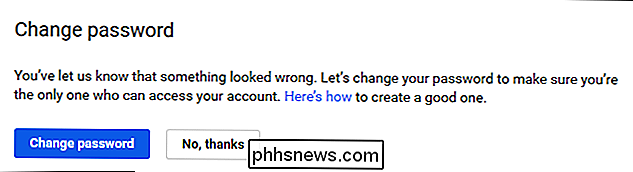
Nors tikrinimo procesas pats yra labai naudingas, taip pat turėsite žinoti, kaip rankiniu būdu pasiekti ir pakeisti nustatymus patys. Pažvelkime į dažniausiai pasitaikančią dabar.
Naudokite stiprų slaptažodį ir patvirtinimą dviem veiksmais
Jei jau esate internete bet kuriuo tinkamu laikotarpiu, tada jau žinote, kad spiel: naudoti tvirtas slaptažodis . Jūsų vaiko vardas arba gimtadienis, jūsų gimtadienis ar dar kas nors kitas, kurį galite lengvai atskleisti, nėra galingų slaptažodžių pavyzdžiai - tai yra slaptažodžiai, kuriuos naudojate, kai iš esmės norite, kad jūsų duomenys būtų pavogti.
SUSIJĘS: Kodėl turėtumėte naudoti slaptažodžių tvarkyklę ir kaip pradėti?
Mes labai, labai rekomenduojame naudoti kokią nors rūšį slaptažodžio generatorius ir valdytojas, kad galėtumėte gauti stipriausius slaptažodžius - vienas, kuris yra slaptažodžio saugyklos dalis, dar geriau. Mano asmeninis mėgstamiausias ryšys yra LastPass, kurį aš naudoju keletą metų. Kalbant apie naujus slaptažodžius, tai yra mano eiti į: Aš tik leisiu LastPass sugeneruoti naują slaptažodį ir jį išsaugoti, ir aš niekada apie tai nekalbu. Tol, kol prisimenu savo pagrindinį slaptažodį, tai tik tas, kurį kada nors reikės. Turėtumėte ieškoti, kaip tai padaryti - ne tik "Google" paskyrai, bet ir visiems savo paskyroms! Mes turime išsamų vadovą, kaip tai padaryti.
SUSIJĘS: Kas yra dviejų faktorių autentifikavimas ir kodėl man reikia?
Jei turite tvirtą slaptažodį, atėjo laikas nustatyti 2 - pakartotinis autentifikavimas (taip pat dažnai vadinamas dviejų veiksnių autentifikavimu arba "2FA"). Iš esmės tai reiškia, kad jums reikia dviejų dalykų, norint patekti į jūsų paskyrą: jūsų slaptažodį ir antrą autentifikavimo formą - paprastai tai yra tik jums prieinama. Pavyzdžiui, galite gauti tekstinį pranešimą su unikaliu kodu, savo telefone naudoti autentifikavimo programą (pvz., "Google Authenticator" arba "Authy") arba netgi naudoti naują "Google" autentifikavimo sistemą, kuri yra mano asmeninė mėgstamiausia.
Tai Taip, jūsų įrenginys yra apsaugotas kažkuo, ką jūs žinote , o kažkas, kurio turite . Jei kas nors gauna jūsų slaptažodį, jie negalės pasiekti jūsų paskyros, nebent jie taip pat pavogtų jūsų telefoną.
Jei norite pakeisti slaptažodį arba nustatyti patvirtinimą dviem veiksmais, pirmiausia turite pradėti naudoti "Google" paskyros nustatymus , tada pasirinkite "Prisijungimas ir saugumas".
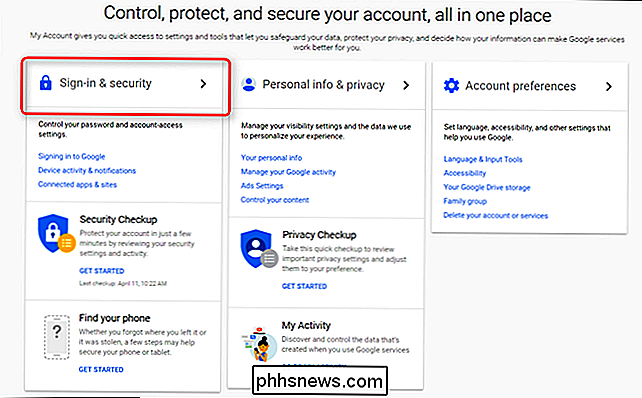
Iš ten slinkite žemyn iki skirsnio "Prisijungti prie Google", kuriame rasite atitinkamos informacijos suskirstymą, pvz., paskutinį kartą pakeitėte slaptažodį. , kai nustatysite patvirtinimą dviem veiksmais ir pan.
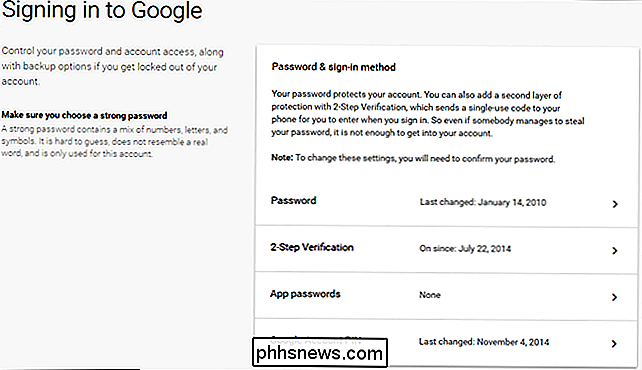
Jei norite pakeisti slaptažodį (tai yra kažkas, apie kurį man atrodo mažai ilgio ), spustelėkite langelį "Slaptažodis". Jums pirmiausia bus paprašyta įvesti dabartinį slaptažodį, tada pateikiamas naujas slaptažodžio įvedimo laukelis. Lengvai.
Norėdami nustatyti arba pakeisti savo patvirtinimo dviem veiksmais nustatymus, eikite į priekį ir spustelėkite šią nuorodą pagrindiniame puslapyje "Prisijungimo ir saugumo". Vėlgi, būsite paraginti įvesti savo slaptažodį. Jei "Google" paskyroje niekada nenustatėte patvirtinimo dviem veiksmais, galite spustelėti laukelį "Pradėti", kad pradėtumėte. Jis paprašys prisijungti dar kartą, tada išsiųsite kodą tekstiniu arba telefono skambučiu.
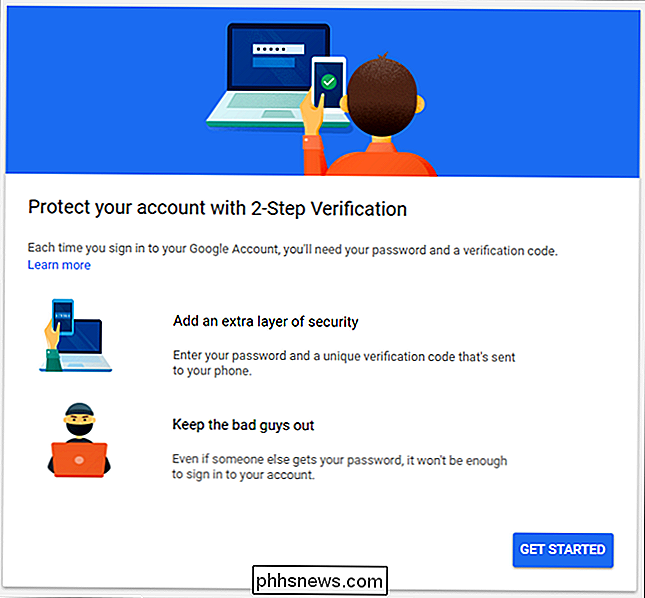
Kai gausite kodą ir įveskite jį į patvirtinimo laukelį, jūsų bus paprašyta, ar norite įjungti 2- žingsnis patvirtinimas. Eik į priekį ir spustelėkite "įjungti". Nuo šiol jums bus išsiųstas kodas kiekvieną kartą, kai bandysite prisijungti prie "Google" paskyros iš naujo įrenginio.
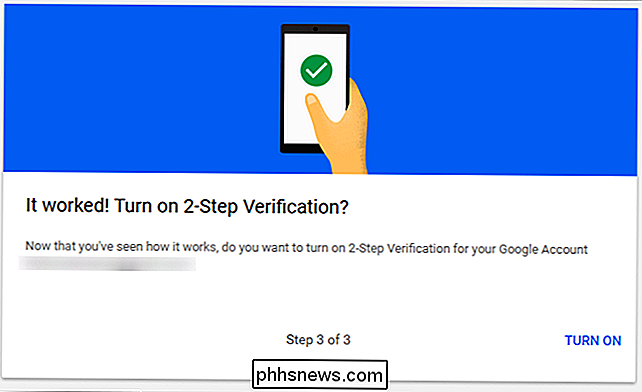
Patvirtinus dviem veiksmais ( jei pirmą kartą jį sukūrėte), galite tiksliai valdyti tai, ką daro jūsų antrasis žingsnis. Tai yra vieta, kur galite pakeisti į kodą nesudėtingą "Google" raginimo metodą, perjungti į autentifikavimo programos naudojimą ir įsitikinti, kad jūsų atsarginiai kodai yra dabartiniai.
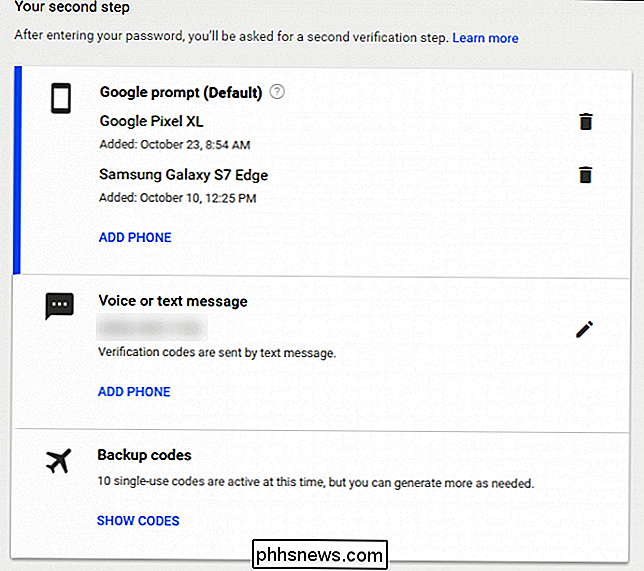
Norėdami nustatyti naują antrojo etapo metodą, tiesiog naudokite skyrių "Nustatyti alternatyvų antrąjį etapą".
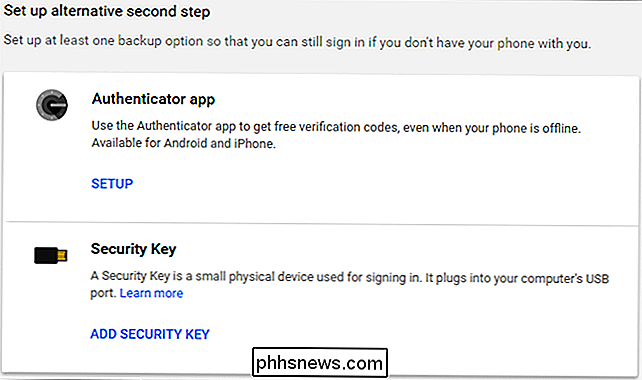
Boom, baigėsi: jūsų sąskaita dabar yra daug saugesnė. Gerai tau!
Nepamirškite apie prisijungtas programas, įrenginių veiklą ir pranešimus
Likęs saugumo puslapis yra gana paprasta (taip pat tai Saugumo patikrinimo dalis, apie kurią kalbėjome anksčiau), nes ji apima prijungtą įrenginiai, programos ir pranešimų nustatymai. Daugiau nei kažkas, kurį galite aktyviai atlikti, "Device activity & notifications" ir "Connected apps & sites" viskas yra kažkas, dėl ko turėsite pasyviai stebėti.
Galite stebėti paskyros veiklą čia panašūs įrenginiai, kurie Pavyzdžiui, neseniai buvo pasirašyta jūsų "Google" paskyra kartu su šiuo metu įtaisytais įrenginiais. Vėlgi, jei nebenaudojate įrenginio, atšaukite jo prieigą! Galite gauti daugiau informacijos apie įvykius ir įrenginius spustelėdami atitinkamą nuorodą "Peržiūrėti ...".
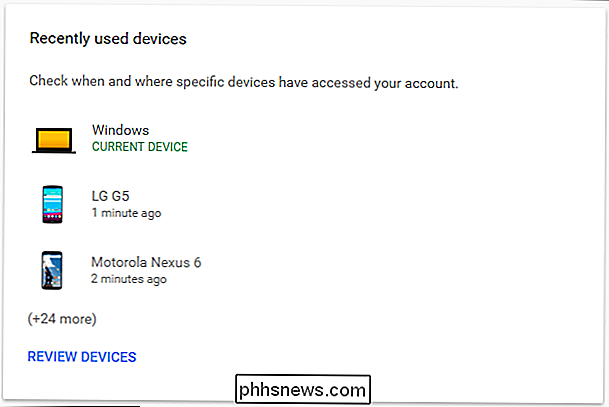
Norėdami pašalinti įrenginį, tiesiog spustelėkite įrenginį ir pasirinkite "pašalinti". Jis paprašys patvirtinti pašalinimą. apie tai. Taip, tai taip paprasta.
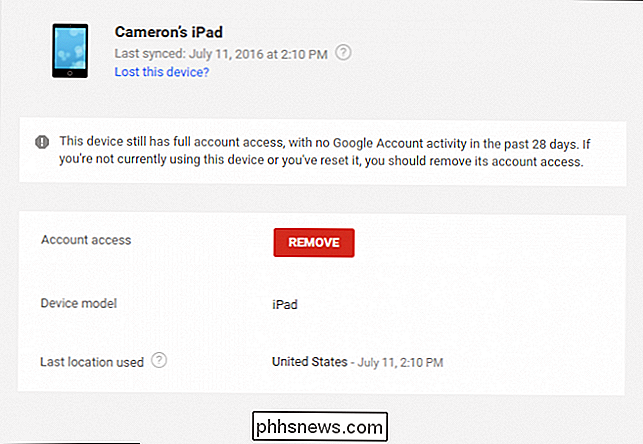
Čia taip pat galite valdyti savo saugos įspėjimus - tai paprastas skyrius, kuris iš esmės leidžia jums nustatyti, kada ir kur gausite pranešimus apie konkrečius įvykius, pvz., "Svarbi saugumo rizika" ir "Kita paskyros veikla". "
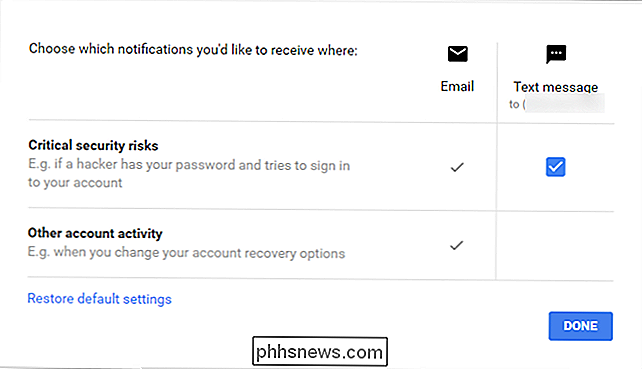
Pridėtų programų, svetainių ir išsaugotų slaptažodžių tvarkymas yra toks pat paprastas: norėdami gauti daugiau informacijos, spustelėkite nuorodą" Tvarkyti ... "ir pašalinkite bet kokius dalykus, kurių nebenaudojate ar norite išsaugoti.
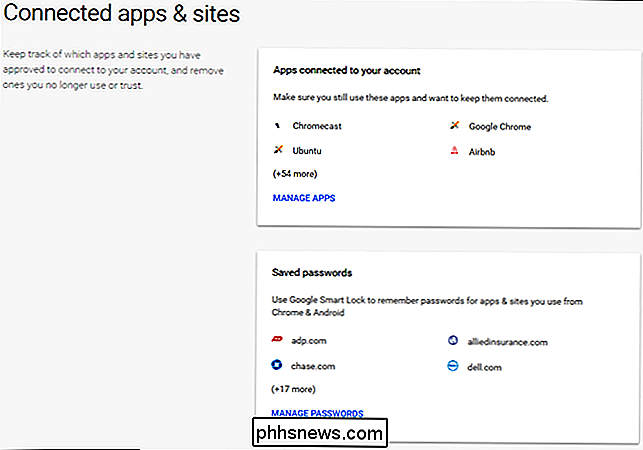
Grįžkite atgal su šiais puslapiais vieną kartą ir išvalykite viską, ko nereikia. Jūs būsite laimingesni ir saugesni už jį.
Jūsų "Google" paskyros apsauga nėra sunki, ir visa tai nereikia daug laiko, ir tai yra kažkas, kad visi, kas turi "Google" paskyrą, turėtų daryti. "Google" padarė puikų darbą, kad viskas būtų įdiegta vienoje vietoje ir būtų neįtikėtinai lengva paralyžiuoti, valdyti ir redaguoti.

Kaip išjungti langų skaidrumą "macOS"
ŠIomis dienomis "MacOS" yra daug skaidrumo efektų. Jūs galite jį pamatyti du kartus aukščiau esančioje "Finder" langelyje: spalvos iš darbalaukio foninės bylos parodomos per kairę šoninę juostą ir nuotraukas, kurias aš slinkiuoju praeinančiu krauju per lango viršų. Jūs netgi galite pamatyti tai, kai jūs pasukote.

Kaip išnaudoti visas savo "Arlo Pro" fotoaparatus
Jei turite "Netgear" "Arlo Pro" fotoaparato sistemą, visiškai bevielės galimybės, be abejonės, jums gerai tinka. SUSIJĘS: Ar turėtumėte įsigyti "Wi-Fi" kamerą su baterijomis? "Arlo Pro" sistema reikalingas centrinis mazgas, kuris įjungia jūsų maršrutizatorių, tačiau be to, visi jūsų nustatytos kameros gali būti visiškai bevielis, nes jie veikia su baterija ir naudoja "Wi-Fi" duomenų perdavimui.



